Pecinta Copas N Print kesempatan yang baik ini, admin kembali share sebuah postingan berlabel “ Printer ” , diberi judul:
Cara Scan Dokumen di Printer Canon MP287
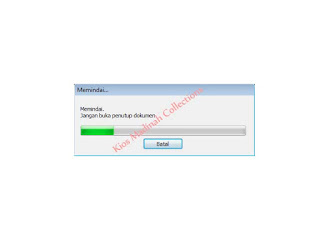
Di era digital seperti sekarang ini kebutuhan akan dokumentasi secara digital seakan-akan sudah menjadi sebuah tuntutan. Bagaimana tidak? Kantor instansi pemerintah, perusahaan swasta, lembaga keuangan, dll seringkali meminta salinan dokumen berupa file yg notabenenya hasil scan.
Dalam urusan perkantoran, kita sering dihadapkan pada pelengkapan pemberkasan administrasi berformat file. Dalam mencari pekerjaan, lebih-lebih kalau melamar kerja secara online, kita sering disyaratkan mengirimkan berkas berupa file juga. Begitupun dalam urusan keuangan, apalagi yang berafiliasi dengan bisnis online, kita sering diminta mengupload salinan berkas file yang notabenenya hasil scan.
Untuk memenuhi permintaan-permintaan sebagaimana di atas, tentu kita harus melakukan scan dokumen atau pergi ke tempat jasa scan atau mungkin pergi ke computer store untuk beli printer atau scanner jika kita belum memilikinya.
Oke, lanjut saja, buat Sobat-Sobat Copas N Print yang sudah siap dengan printernya, khususnya printer Canon MP287 dan ingin melakukan scan dokumen, ada baiknya jika Sobat menyimak postingan ini sebagai pilihan referensi atau penambah pengalaman melakukan scan dokumen.
Oke, sekarang kita simak Cara Scan Dokumen di Printer Canon Mp287 sebagaimana berikut ini:
1. Nyalakan printer
2. Nyalakan computer atau laptop
3. Koneksikan printer ke computer atau laptop
4. Masukkan dokumen yang akan di-scan
5. Tekan tombol ‘SCAN’ pada printer
Untuk memulai proses scan atau pemindaian, usahakan keadaan printer sudah betul-betul standby, ditandai dengan lampu indikator power dan pendeteksi tinta katrid menyala normal, lampu alarm tidak berkedip-kedip dan layar tidak menunjukkan huruf E (error). Setelah semuanya sudah dianggap siap, maka saatnya tekan tombol ‘SCAN’.
6. Pilih MP Navigator Ex 4.0
Setelah tombol ‘SCAN’ditekan maka akan muncul jendela pilihan scan apakah ke MP Navigator Ex 4.0 atau ke Photoshop atau aplikasi ter-install lainnya. Apabila memilih pilihan pertama maka proses scan akan berjalan otomatis sesuai pengaturan asal dari pabrikan namun apabila memilih pilihan kedua dst., maka proses scan akan berjalan sesuai dengan kontrol pengguna.
MP Navigator Ex 4.0 juga dapat dibuka dengan cara klik ‘Start’ > ‘All Program’ > ‘Canon Utilities’ > ‘MP Navigator Ex 4.0’. Jika menggunakan cara ini, maka Sobat tidak perlu mengindahkan poin nomor 5 karena fungsi tombol ‘SCAN’ di printer sudah tergantikan dengan tombol di aplikasi ini.
7. Tunggu proses scan/pemindaian
Apabila memilih proses scan otomatis, maka setelah meng-klik ‘OK’ pada MP Navigator Ex 4.0 proses pemindaian akan segera langsung berjalan. Proses ini akan berjalan secara cepat atau lambat masih bergantung pada besar-kecilnya kapasitas ukuran file yang sedang di-scan.
8. Selesai
Kemudian untuk membuka file hasil scan tadi, silahkan di buka di ‘Libraries’ > ‘Pictures’ > MP Navigator EX > Folder > File PDF. Karena secara default atau pada pengaturan asalnya alur scan dokumen di printer Canon Mp 287 adalah seperti tadi.
Namun demikian, file hasil scan tersebut sudah bisa dipergunakan untuk melengkapi permintaan persyaratan sebagaimana dianalogikan di atas atau untuk keperluan lainnya seperti di-upload ke akun media sosial, dikirim ke admin kantor, atau disimpan saja di computer atau laptop atau flashdisk sebagai persiapan nanti bilamana diperlukan.
Itulah sharing dari admin dengan judul Cara Scan Dokumen Di Printer Canon Mp287 , diposting dalam kategori Printer untuk Sobat-Sobat Copas N Print semuanya. Oke, terima kasih dan semoga dapat membantu. sampai ketemu di lain waktu. Insya Allah.
Baca Juga:
Cara Scan Berkas Di Printer Canon MP 237
Atau
Cara Scan Multi Berkas Jadi 1 File Di Printer Canon Mp287
Klik
Menu > Daftar Isi > Label > Judul











0 comments:
Post a Comment